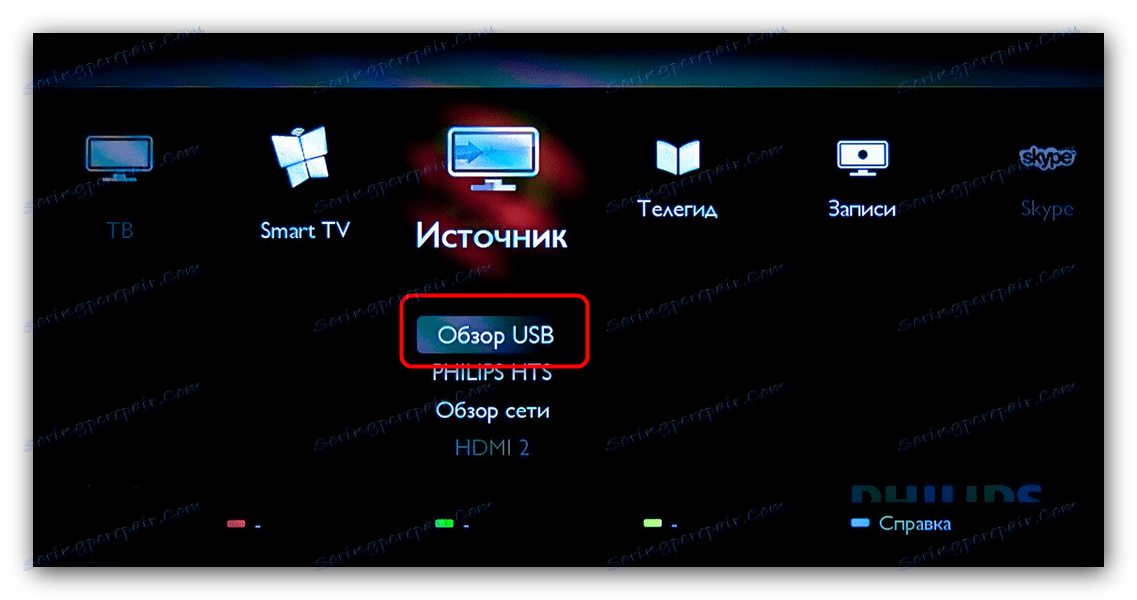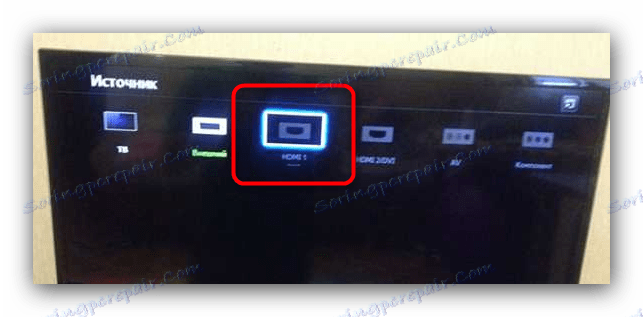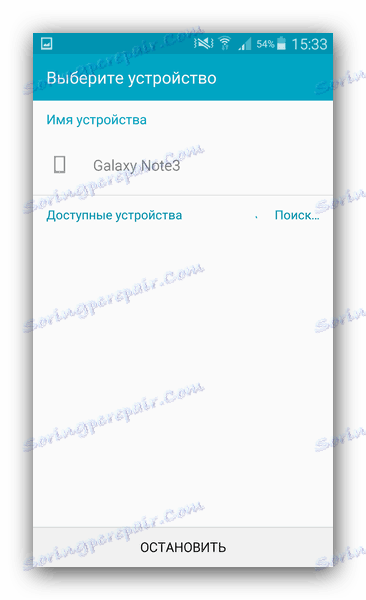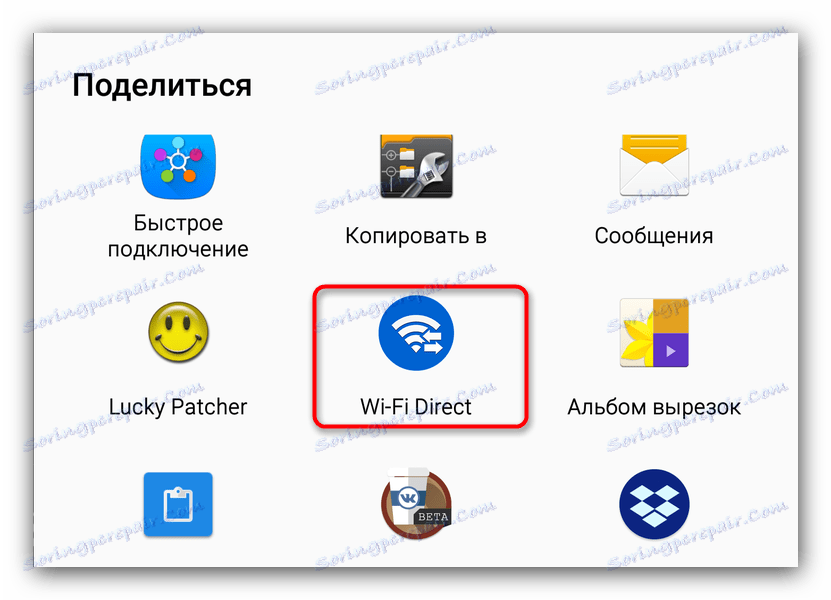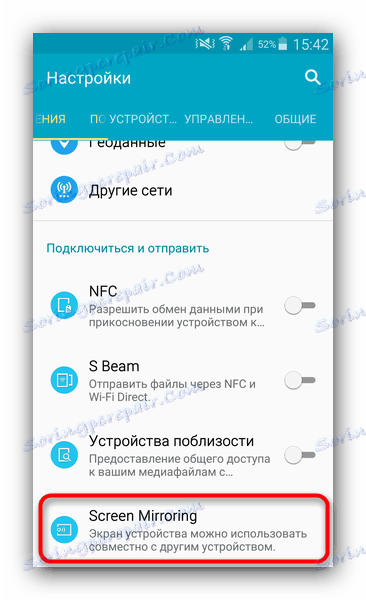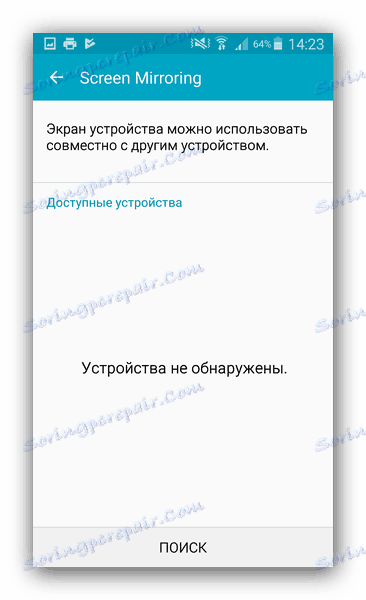ما گوشی هوشمند Android را به تلویزیون وصل میکنیم
دستگاه هایی که از Android استفاده می کنند می توانند به بسیاری از دستگاه های دیگر متصل شوند: کامپیوتر، مانیتور و البته تلویزیون. در مقاله زیر، روش های مناسب برای اتصال دستگاه های اندرویدی به تلویزیون را پیدا خواهید کرد.
محتوا
اتصالات سیم کشی
با استفاده از روش های زیر، گوشی هوشمند را با استفاده از کابل های ویژه به تلویزیون وصل کنید:
- توسط USB؛
- از طریق HDMI (به طور مستقیم یا با استفاده از MHL)؛
- SlimPort (به عنوان HDMI و یک اتصال ویدیویی دیگر استفاده می شود).
بگذارید این گزینه ها را بیشتر در نظر بگیریم.
روش 1: USB
ساده ترین گزینه، اما حداقل عملکردی است. همه شما نیاز دارید یک کابل USB است که معمولا با گوشی همراه است.
- گوشی هوشمند خود را با استفاده از کابل microUSB یا Type-C، با ترجیحا همراه با دستگاه Android خود، به تلویزیون وصل کنید.
- در تلویزیون، شما باید حالت خواندن رسانه خارجی را فعال کنید. به عنوان یک قانون، یک پنجره با گزینه مناسب ظاهر می شود زمانی که یک دستگاه خارجی وصل شده است، در مورد ما یک گوشی هوشمند است.
![انتخاب یک منبع USB هنگام اتصال گوشی هوشمند Android به تلویزیون]()
"USB" یا "چند رسانه ای" را انتخاب کنید . - با انتخاب حالت دلخواه، می توانید فایل های چند رسانه ای را از دستگاه خود در صفحه تلویزیون مشاهده کنید.
هیچ چیز پیچیده نیست، اما امکانات این نوع ارتباط محدود به مشاهده عکسها و ویدیوها نیست.
روش 2: HDMI، MHL، SlimPort
در حال حاضر ویدیو اصلی برای تلویزیون و مانیتور HDMI - مدرن تر از VGA و یا RCA. یک تلفن Android میتواند از طریق این اتصال به تلویزیون متصل شود:
- اتصال مستقیم HDMI: گوشی های هوشمند موجود در بازار دارای یک اتصال miniHDMI داخلی (دستگاه های سونی و موتورولا) هستند.
- تحت پروتکل ارتباطات با کیفیت بالا موبایل، به اختصار MHL، که از microUSB یا Type-C برای اتصال استفاده می کند؛
- از طریق SlimPort، با استفاده از یک آداپتور خاص.
برای استفاده از اتصال به طور مستقیم از طریق HDMI، شما باید یک کابل آداپتور از مینی نسخه این اتصال به نسخه قدیمی تر داشته باشید. به طور معمول، این کابل ها همراه با گوشی همراه است، اما راه حل های شخص ثالث وجود دارد. با این حال، دستگاه هایی با چنین رابط کاربری تقریبا در دسترس نیستند، بنابراین پیدا کردن یک سیم می تواند مشکل ساز باشد.
وضعیت با MHL بهتر است، اما در این مورد شما باید با مشخصات گوشی آشنا شوید: مدل های کم پایان ممکن است مستقیما از این ویژگی پشتیبانی نکنند. در این مورد، خرید یک آداپتور مخصوص MHL به تلفن ضروری است. علاوه بر این، استانداردهای فن آوری به وسیله تولید کننده متفاوت است. بنابراین، برای مثال، کابل از سامسونگ به ال جی و بالعکس مناسب نیست.
برای SlimPort، شما نمی توانید بدون آداپتور کار کنید، با این حال، آن را تنها با برخی از گوشی های هوشمند سازگار است. از سوی دیگر، این نوع اتصال به شما اجازه می دهد تا گوشی را نه تنها به HDMI، بلکه همچنین به DVI یا VGA وصل کنید (بسته به اتصال خروجی آداپتور).
برای تمامی گزینه های اتصال، دنباله ای از اعمال همان است، بنابراین صرف نظر از نوع اتصال مورد استفاده، این مراحل را دنبال کنید.
- تلفن هوشمند و تلویزیون را خاموش کنید. برای HDMI و SlimPort - هر دو دستگاه را با کابل وصل کنید و آن را روشن کنید. برای MHL ابتدا اطمینان حاصل کنید که پورت های تلویزیون شما از این استاندارد پشتیبانی می کنند.
- منوی تلویزیون خود را وارد کنید و "HDMI" را به عنوان منبع انتخاب کنید.
![انتخاب منبع سیگنال HDMI هنگام اتصال گوشی هوشمند Android به تلویزیون]()
اگر تلویزیون شما چندین پورت دارد، شما باید یکی از آنها را انتخاب کنید که تلفن وصل شده است. برای اتصال از طریق SlimPort از طریق یک رابط غیر HDMI، این اتفاق می افتد در حالت اتوماتیک.با استفاده از MHL، مراقب باشید! اگر پورت تلویزیون از این ویژگی پشتیبانی نمی کند، نمی توانید اتصال برقرار کنید!
- اگر تنظیمات اضافی ظاهر شود، مقادیری را که نیاز دارید تنظیم کنید یا آنها را به طور پیش فرض بگذارید.
- انجام شد - شما یک تصویر با وضوح بالا از تلفن خود دریافت خواهید کرد، در تلویزیون خود تکرار کنید.

این روش ویژگی های بیشتری را نسبت به یک اتصال USB فراهم می کند. ضرر اتصال مستقیم HDMI می تواند نیاز به استفاده از شارژر برای گوشی داشته باشد. SlimPort توسط تعداد محدودی از دستگاه ها پشتیبانی می شود. MHL از معایب آشکار محروم است، بنابراین یکی از گزینه های ترجیحی است.
اتصال بی سیم
شبکه های Wi-Fi نه تنها برای توزیع اینترنت از روتر به دستگاه های کاربر استفاده می شوند، بلکه همچنین برای انتقال داده ها از جمله تلفن از طریق تلویزیون. سه روش اساسی برای اتصال از طریق Wi-Fi وجود دارد: DLNA، Wi-Fi Direct و MiraCast.
روش 1: DLNA
یکی از اولین راه های اتصال بی سیم به دستگاه های آندروید و تلویزیون است. برای کار با این تکنولوژی، شما باید یک برنامه خاص را بر روی گوشی نصب کنید، در حالی که تلویزیون خود باید از این نوع اتصال پشتیبانی کند. محبوب ترین نرم افزار که از این پروتکل پشتیبانی می کند BubbleUPnP است. در مثال خود ما کار شما را با DLNA نشان می دهیم.
- تلویزیون خود را روشن کنید و مطمئن شوید Wi-Fi فعال است. شبکه ای که تلویزیون وصل شده است باید با شبکه ای که از تلفن شما استفاده می کند، مطابقت داشته باشد.
- BubbleUPnP را بر روی تلفن هوشمند خود دانلود و نصب کنید.
- پس از نصب، به برنامه بروید و روی دکمه با سه نوار در سمت چپ بالا کلیک کنید تا به منوی اصلی بروید.
- بر روی "Renderer محلی" ضربه بزنید و تلویزیون خود را در داخل انتخاب کنید.
- به برگه "Library" بروید و فایل های چند رسانه ای را که می خواهید در تلویزیون تماشا کنید، انتخاب کنید.
- پخش بر روی تلویزیون شروع می شود.

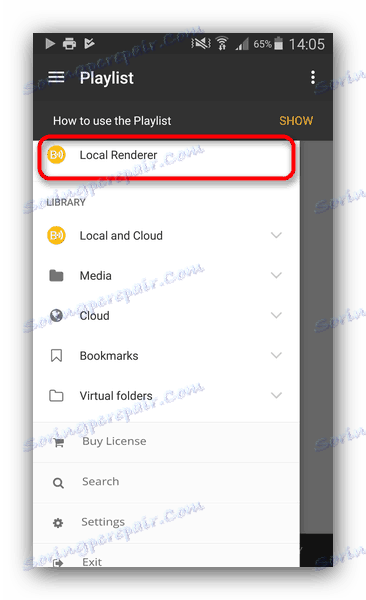
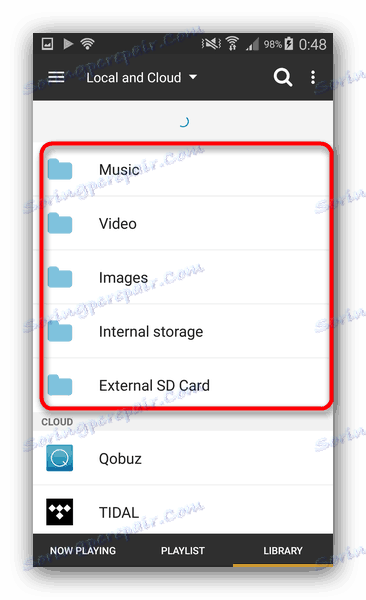
DLNA مانند یک اتصال USB سیمی محدود به فایل های چندرسانه ای است که ممکن است برای برخی از کاربران مناسب نباشد.
روش 2: Wi-Fi Direct
تمام دستگاه های آندروید مدرن و تلویزیون با یک ماژول Wi-Fi با این گزینه مجهز شده اند. برای اتصال تلفن و تلویزیون از طریق Wi-Fi Direct، به موارد زیر عمل کنید:
- داده های تلویزیون را در این تکنولوژی روشن کنید. به طور معمول، این تابع در بخش های "Network" یا "Connections" قرار دارد .
![Wi-Fi Direct را در تلویزیون فعال کنید تا به Android وصل شوید]()
آن را فعال کنید - در تلفن خود، به "تنظیمات" - "اتصالات" - "Wi-Fi" بروید . منوی ویژگی های پیشرفته (دکمه "منو" یا سه نقطه در بالا سمت راست) را وارد کنید و "Wi-Fi Direct" را انتخاب کنید .
- جستجو برای دستگاه شروع می شود. تلفن و تلویزیون را وصل کنید.
![برای اتصال دستگاههای Wi-Fi Direct به تلفن برای اتصال Android به تلویزیون جستجو کنید]()
پس از اتصال روی گوشی هوشمند، به «گالری» یا هر مدیر فایل بروید. گزینه اشتراک را انتخاب کنید و گزینه Wi-Fi Direct را پیدا کنید.![سند انتقال از طریق Wi-Fi Direct از Android به تلویزیون]()
در پنجره اتصال، تلویزیون خود را انتخاب کنید.
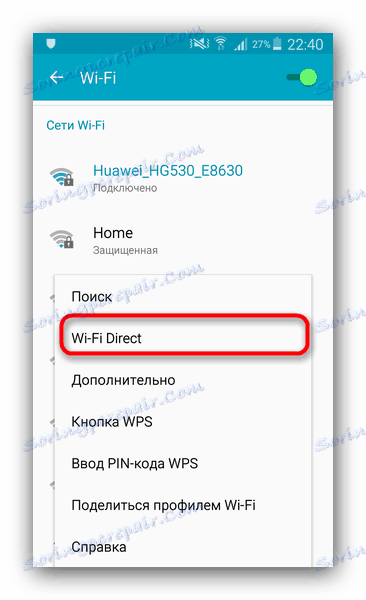
این نوع اتصال Android با تلویزیون نیز برای تماشای فیلم ها و عکس ها، گوش دادن به موسیقی محدود است.
روش 3: MiraCast
شایع ترین تا به امروز، فناوری انتقال MiraCast است. این یک نسخه بی سیم از اتصال HDMI است: تکثیر صفحه نمایش گوشی هوشمند بر روی صفحه نمایش تلویزیون. MiraCast توسط تلویزیون هوشمند مدرن و دستگاه های آندروید پشتیبانی می شود. برای تلویزیون هایی که امکانات هوشمند ندارند، می توانید یک کنسول مخصوص خریداری کنید.
- منوی تنظیمات تلویزیون را وارد کنید و گزینه "MiraCast" را روشن کنید.
- در تلفن، این ویژگی ممکن است "Mirroring Screen " ، " Replication Screen" یا "Projector Wireless" نامیده شود .
![MiraCast را فعال کنید در Android برای اتصال به تلویزیون]()
به عنوان یک قاعده، آن را در تنظیمات صفحه نمایش یا اتصالات است، به طوری که قبل از شروع دستکاری، توصیه می کنیم خود را با راهنمای استفاده از دستگاه خود آشنا کنید. - با فعال کردن این ویژگی، به منوی اتصال منتقل می شوید.
![جستجو برای دستگاه های MiraCast برای آندروید برای اتصال به تلویزیون]()
صبر کنید تا گوشی تلویزیون شما را تشخیص دهد و به آن وصل شود. - انجام شد - صفحه نمایش گوشی هوشمند شما بر روی صفحه نمایش تکراری خواهد شد.
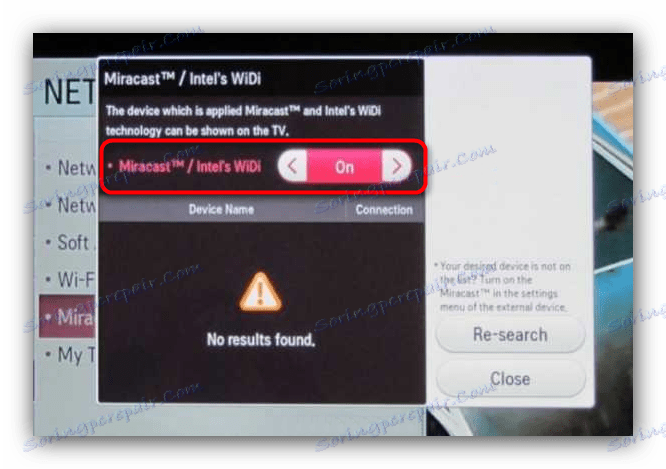
با این حال، یکی از راحت ترین روش ها بدون نقص است: کیفیت تصویر ضعیف و تاخیر در انتقال.
تولید کنندگان عمده اسمارت فون ها مانند سامسونگ، ال جی و سونی تولید تلویزیون نیز می کنند. به طور طبیعی، گوشی های هوشمند و تلویزیون از یک نام تجاری (با توجه به اینکه نسل ها همزمان می شوند) دارای اکوسیستم خاص خود را با روش های خاص اتصال خود دارند، اما این موضوع در حال حاضر یک موضوع جداگانه است.